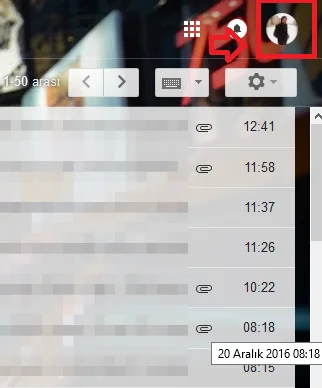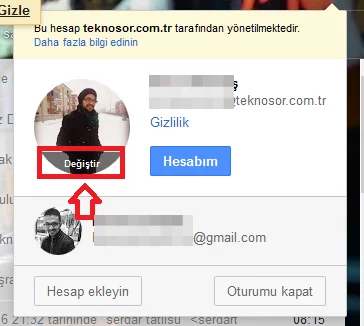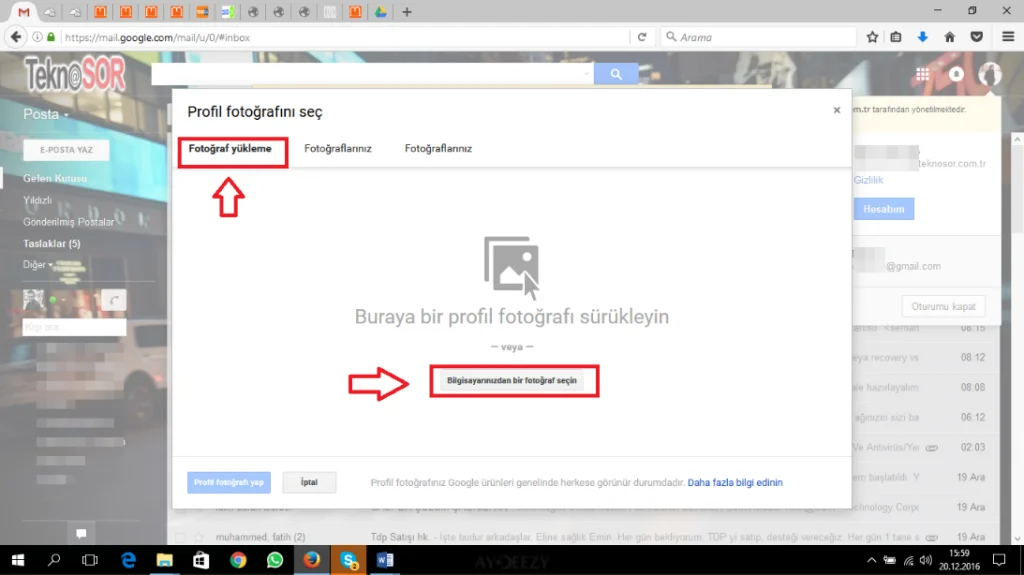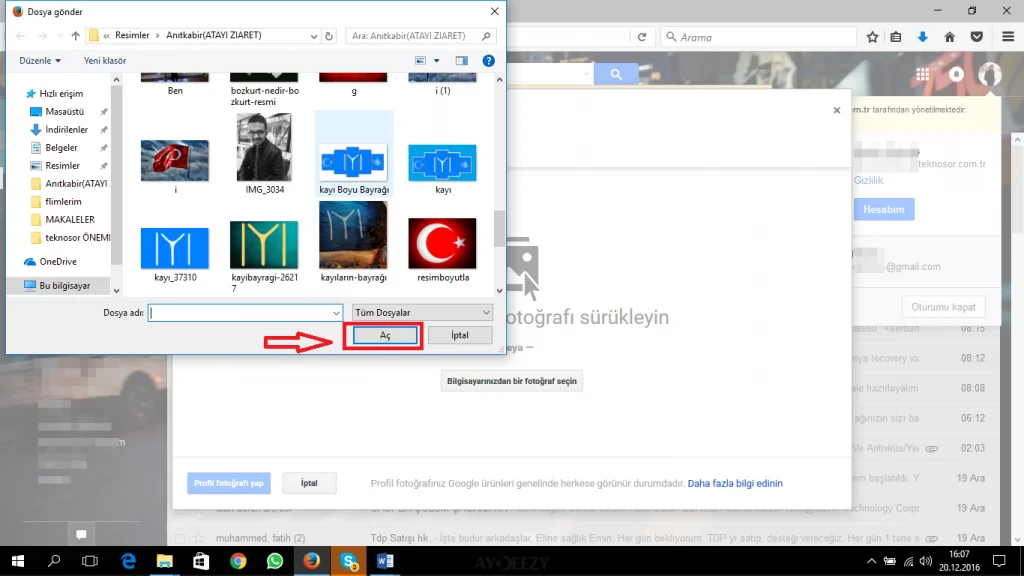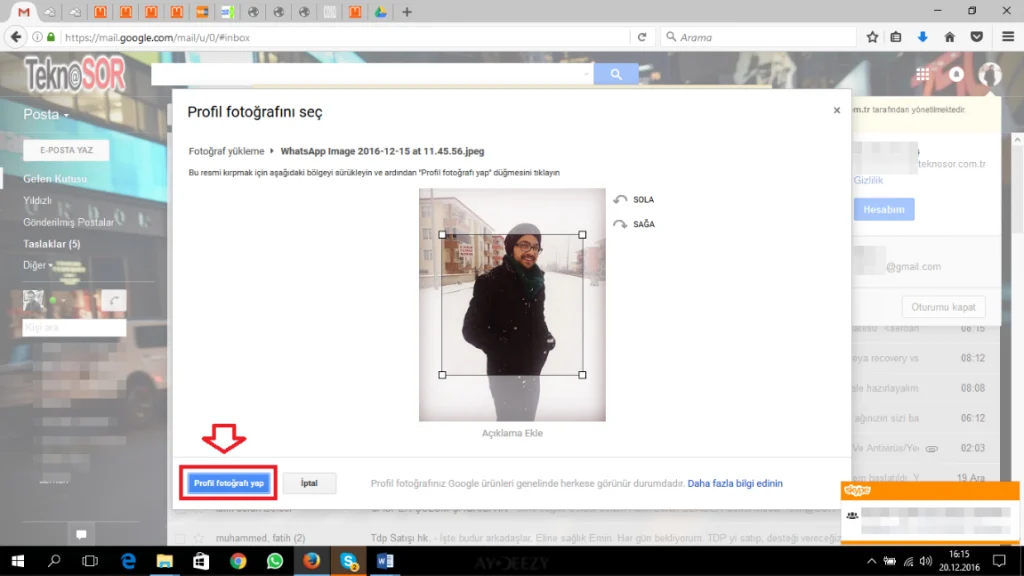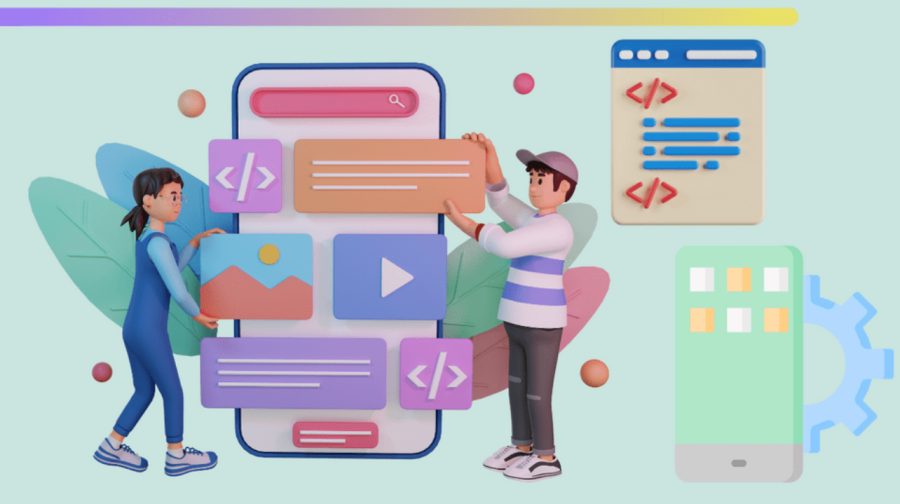Siz değerli okuyucularımıza bu makalemizde, Gmail‘de profil resminin nasıl değişirileceği ile ilgili bilgi ve işlemleri aktarmaya çalışacağım.
- Öncelikli olarak Gmail hesabımızı açalım.
- Ardından profil resmine tıklayalım.
- Profil resmine tıkladıktan sonra “Değiştir” menüsüne tıklayalım.
- Açılan ekranda “Fotoğraf yükleme” sekmesine tıklayalım ve açılan sayfada “Bilgisayarınızdan bir fotoğraf seçin” menüsüne tıklayalım.
- Açılan pencerede sol taraftaki klasörlerden, resim yükleyeceğimiz klasörü açarak, yükleyeceğimiz fotoğrafı seçelim ve Aç butonuna tıklayalım.
- Resmimizi seçtikten ve resimde düzenlemeyi yaptıktan sonra “Profil fotoğrafı yap” butonuna tıklayıp işlemimizi tamamlıyoruz.